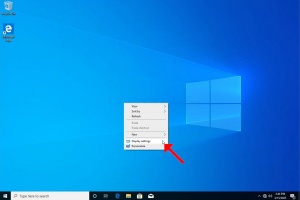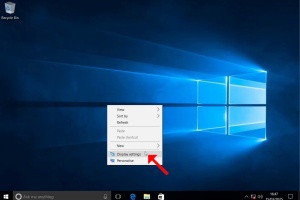1. Klicken Sie in der oberen Leiste auf Computer und dann in dem neuen Dropdown-Menü auf Systemkonfiguration und dann auf Bildschirmauflösung
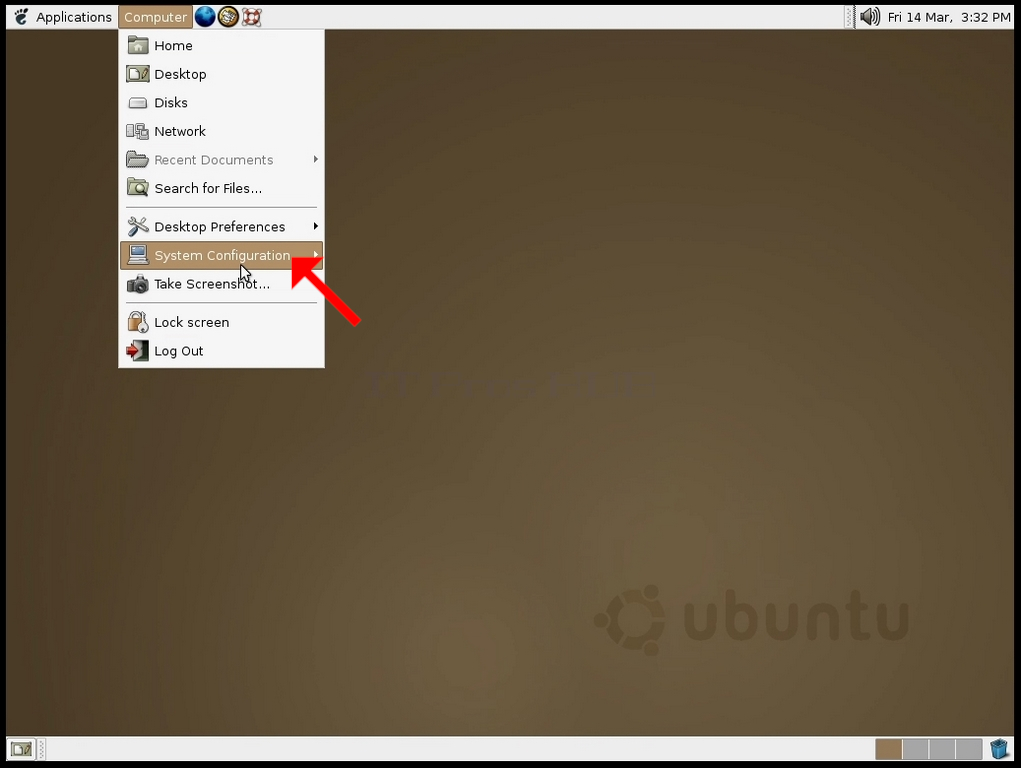
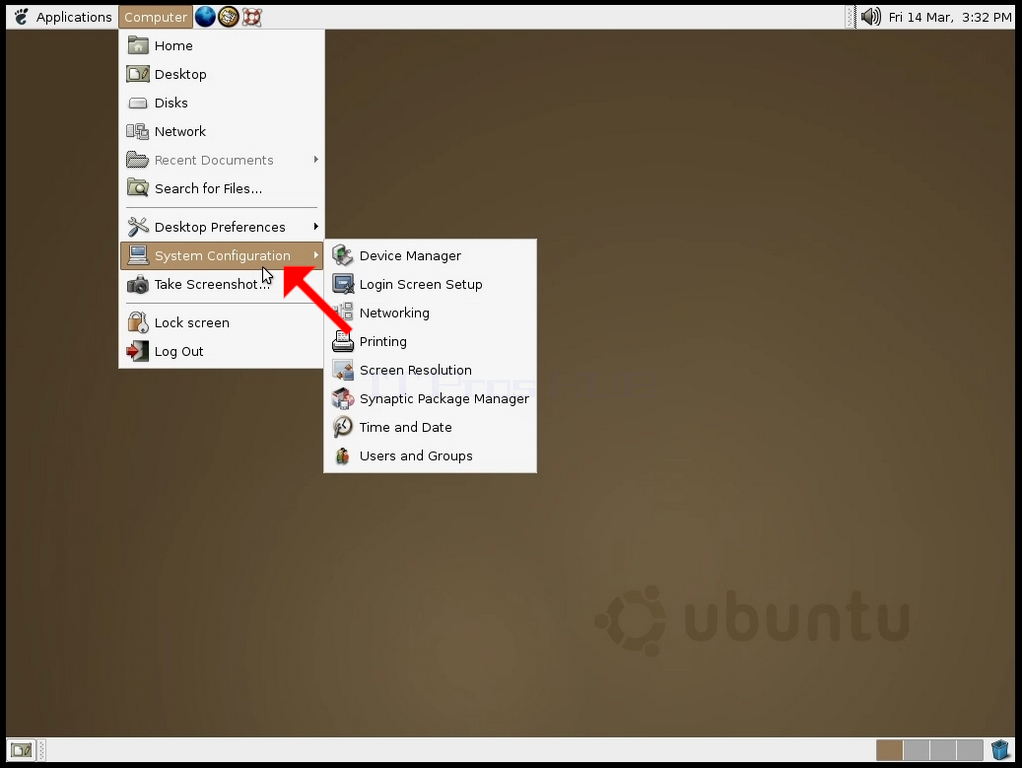
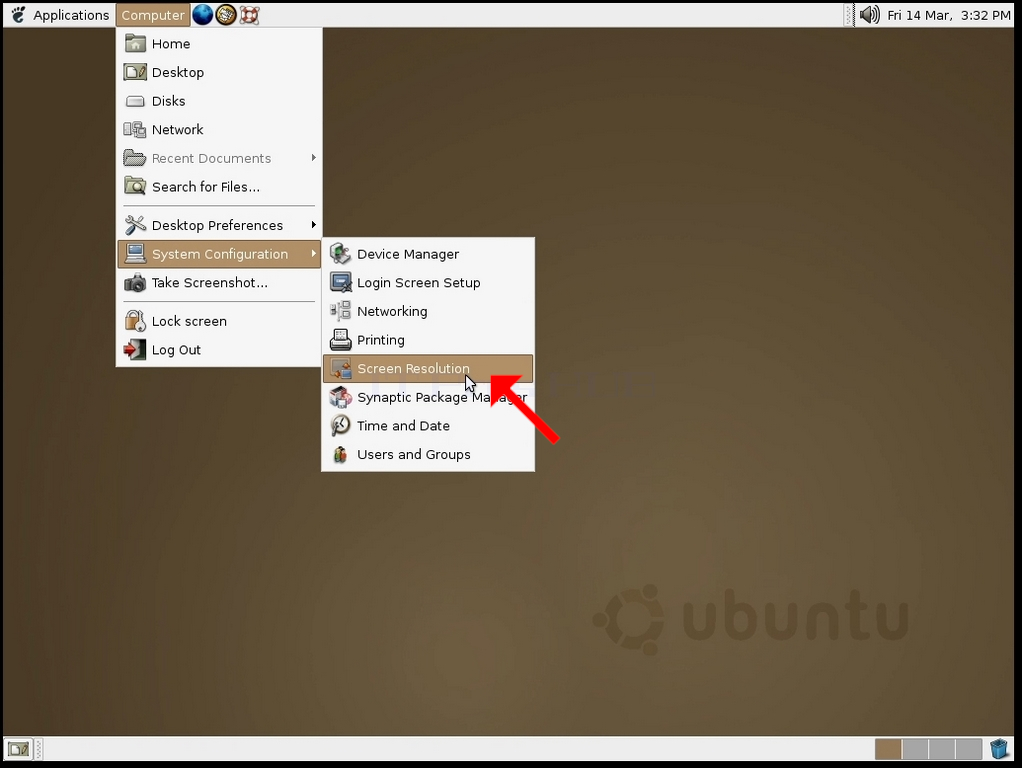
2. Suchen Sie im neu geöffneten Fenster Einstellungen für die Bildschirmauflösung nach Auflösung.
3 Klicken Sie auf die aktuelle Auflösungseinstellung, um das Dropdown-Menü zu erweitern und die verfügbaren Auflösungen zu sehen.
4. wählen Sie aus den verschiedenen Auflösungsoptionen diejenige aus, die Ihren Anforderungen am besten entspricht, indem Sie mit der linken Maustaste darauf klicken (in diesem Beispiel ist die gewählte Auflösung 1024x768)
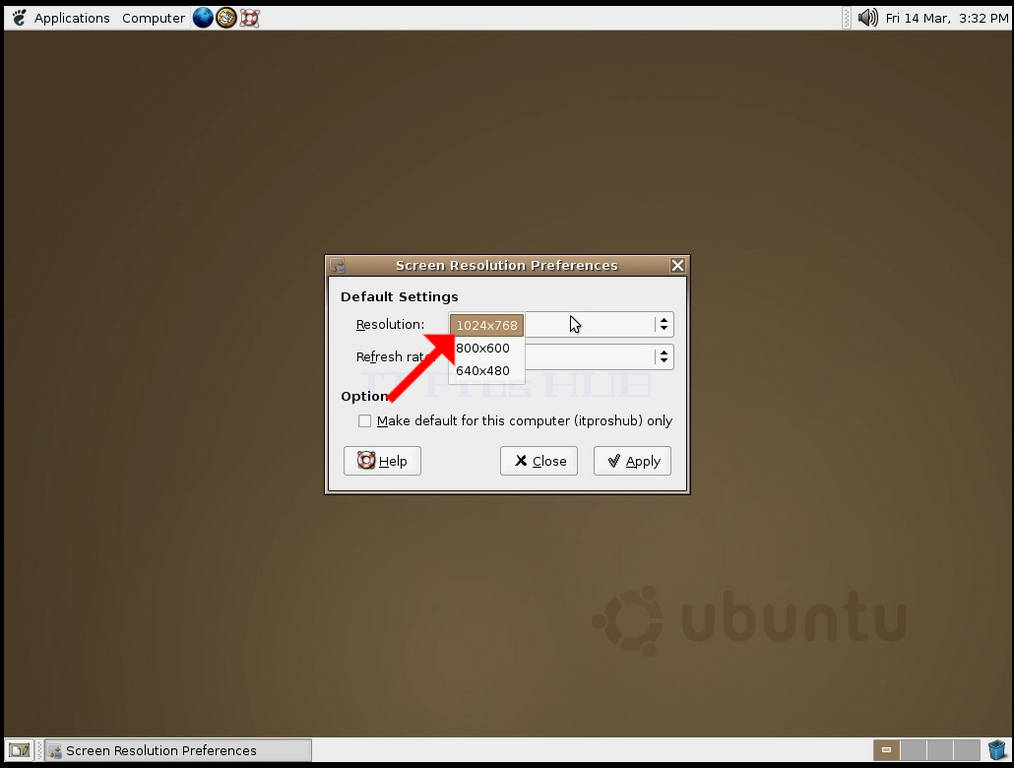
5. klicken Sie auf Übernehmen
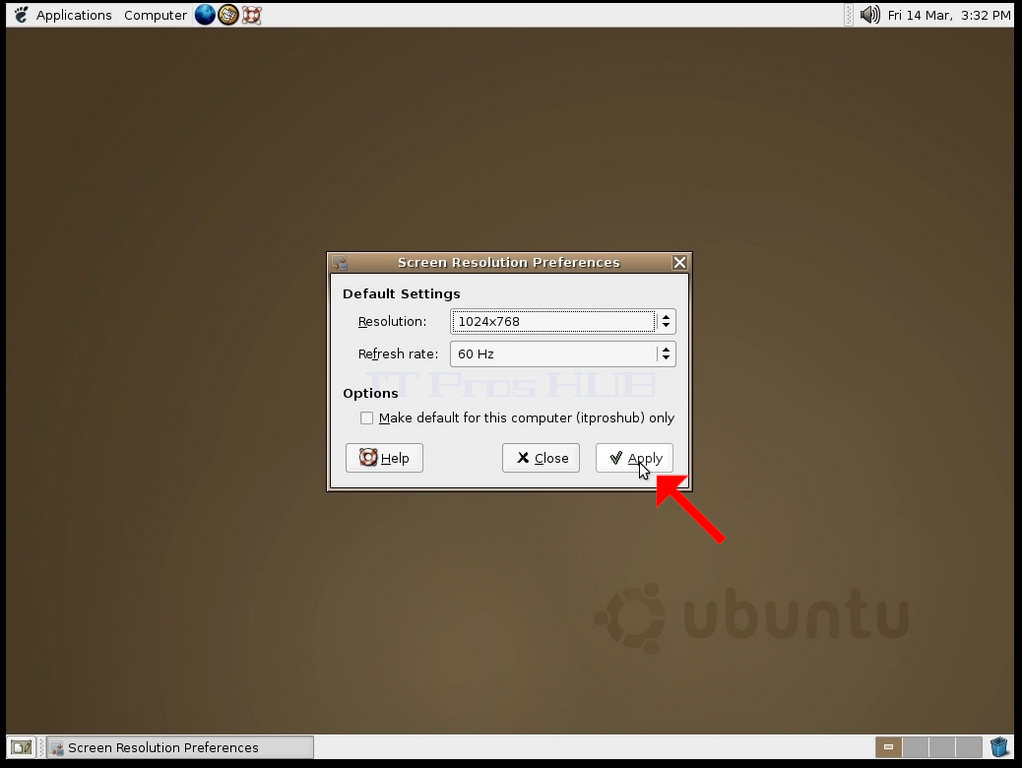
6 Nachdem Sie die neue Auflösungseinstellung gewählt haben, fragt Ubuntu Sie, ob Sie die Auflösung beibehalten oder die vorherige Auflösung verwenden möchten. Wenn Sie sich nicht innerhalb einer bestimmten Anzahl von Sekunden für eine Option entscheiden, kehrt Ubuntu zu der zuvor eingestellten Auflösung zurück. Dies geschieht für den Fall, dass der Monitor die gewählte Auflösung nicht unterstützt und der Benutzer die aktuelle Videoausgabe nicht sehen kann, um die neu gewählte Auflösung manuell umzustellen.
Wenn die neu gewählte Auflösung mit dem Monitor kompatibel ist, wählen Sie Änderungen beibehalten und klicken Sie darauf.